Le didacticiel suivant vous fournira des étapes simples à suivre pour résoudre le problème de Temporary failure resolving erreur sur Ubuntu 20.04 Focal Fossa Linux
Dans ce didacticiel, vous apprendrez :
- Comment vérifier le serveur DNS actuel
- Comment se connecter à Internet
- Comment interroger le nom DNS
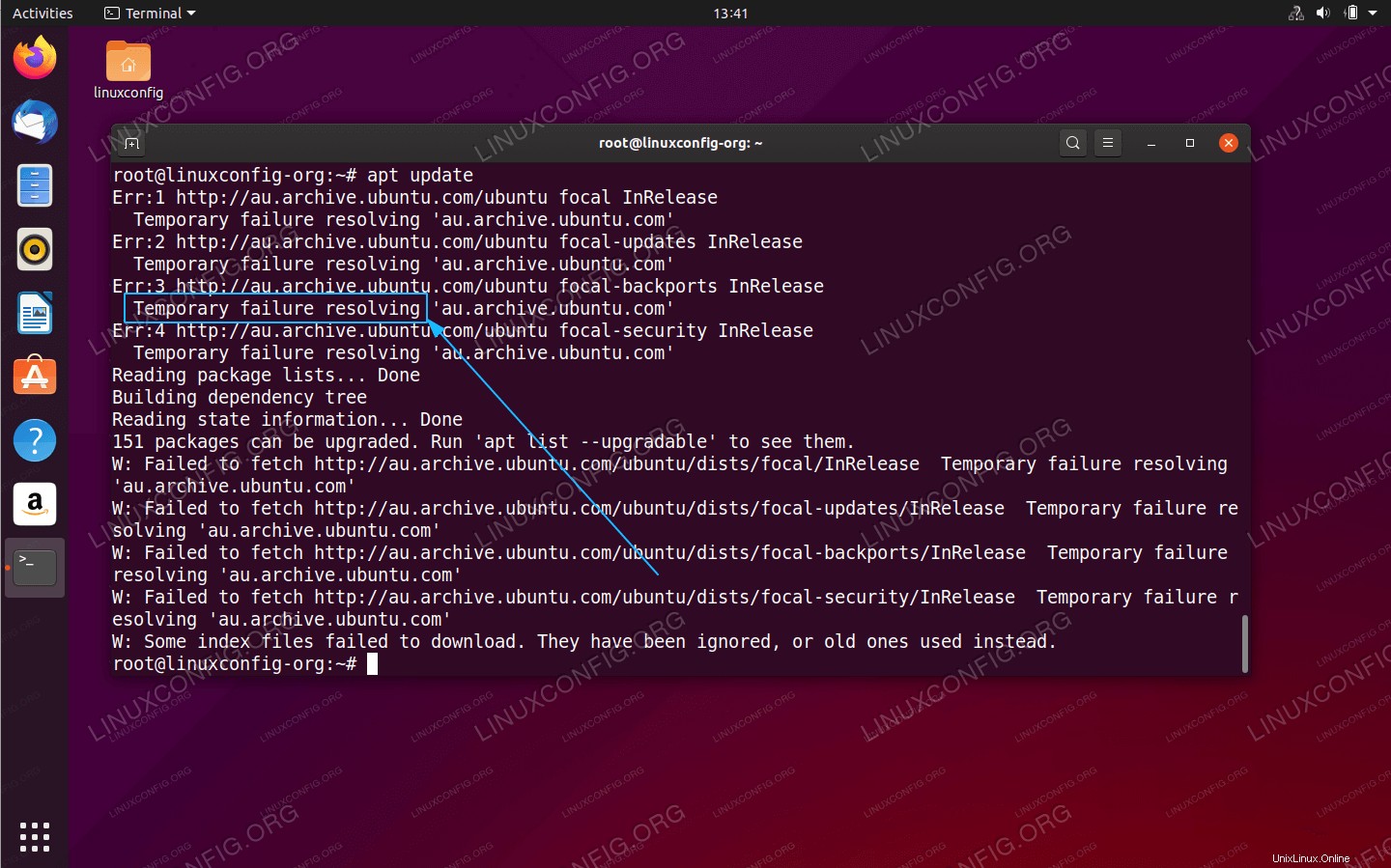 Erreur de résolution d'échec temporaire sur Ubuntu
Erreur de résolution d'échec temporaire sur Ubuntu Configuration logicielle requise et conventions utilisées
| Catégorie | Exigences, conventions ou version du logiciel utilisée |
|---|---|
| Système | Installation d'Ubuntu 20.04 ou mise à niveau d'Ubuntu 20.04 Focal Fossa |
| Logiciel | N/A |
| Autre | Accès privilégié à votre système Linux en tant que root ou via le sudo commande. |
| Conventions | # - nécessite que les commandes linux données soient exécutées avec les privilèges root soit directement en tant qu'utilisateur root, soit en utilisant sudo commande$ – nécessite que les commandes linux données soient exécutées en tant qu'utilisateur normal non privilégié |
Comment réparer l'erreur de résolution d'échec temporaire sur les instructions étape par étape d'Ubuntu 20.04
Si vous êtes bloqué à l'un des points ci-dessous, essayez de les résoudre avant de continuer, car chaque étape peut vous fournir des conseils sur la façon de réparer votre Temporary failure resolving d'origine. Erreur.
- Bien que ce message d'erreur soit probablement lié à la résolution du nom du serveur DNS, la première étape consiste à vérifier notre connexion Internet. Pour ce faire, exécutez le
pingsuivant commande :$ ping -c 2 8.8.8.8 PING 8.8.8.8 (8.8.8.8) 56(84) bytes of data. 64 bytes from 8.8.8.8: icmp_seq=1 ttl=54 time=10.4 ms 64 bytes from 8.8.8.8: icmp_seq=2 ttl=54 time=10.2 ms --- 8.8.8.8 ping statistics --- 2 packets transmitted, 2 received, 0% packet loss, time 1006ms rtt min/avg/max/mdev = 10.157/10.291/10.425/0.134 ms
La commande ci-dessus devrait entraîner
0% packet loss. - Vérifiez les paramètres de configuration réseau de votre serveur DNS :
$ systemd-resolve --status | grep Current Current Scopes: DNS Current DNS Server: 192.168.1.1Notre système est configuré pour utiliser un hôte de serveur DNS avec une adresse IP
192.168.1.1. - Ensuite, assurez-vous que vous pouvez accéder à votre serveur DNS. Encore une fois, le
pingest un outil pratique également ici :$ ping -c 2 192.168.1.1 PING 192.168.1.1 (192.168.1.1) 56(84) bytes of data. 64 bytes from 192.168.1.1: icmp_seq=1 ttl=64 time=0.535 ms 64 bytes from 192.168.1.1: icmp_seq=2 ttl=64 time=0.570 ms --- 192.168.1.1 ping statistics --- 2 packets transmitted, 2 received, 0% packet loss, time 1016ms rtt min/avg/max/mdev = 0.535/0.552/0.570/0.017 ms
La sortie de la commande ci-dessus devrait entraîner
0% packet loss.Si vous ne parvenez pas à accéder à votre DNS, cela peut signifier qu'il ne répond pas aux packages ICPM de ping, qu'il se trouve derrière le pare-feu ou que le serveur est en panne.
Dans ce cas mettez à jour votre
/etc/resolv.confavec un serveur DNS alternatif. - Testez votre serveur DNS en essayant de résoudre le nom DNS, par exemple.
linuxconfig.orgavecdigcommande :$ dig @192.168.1.1 linuxconfig.org ; <<>> DiG 9.11.5-P4-5.1ubuntu4-Ubuntu <<>> @192.168.1.1 linuxconfig.org ; (1 server found) ;; global options: +cmd ;; Got answer: ;; ->>HEADER<<- opcode: QUERY, status: NOERROR, id: 21662 ;; flags: qr rd ra; QUERY: 1, ANSWER: 2, AUTHORITY: 0, ADDITIONAL: 1 ;; OPT PSEUDOSECTION: ; EDNS: version: 0, flags:; udp: 4096 ;; QUESTION SECTION: ;linuxconfig.org. IN A ;; ANSWER SECTION: linuxconfig.org. 300 IN A 104.26.3.13 linuxconfig.org. 300 IN A 104.26.2.13 ;; Query time: 408 msec ;; SERVER: 192.168.1.1#53(192.168.1.1) ;; WHEN: Wed Dec 11 14:02:07 AEDT 2019 ;; MSG SIZE rcvd: 76
- Confirmez les paramètres à l'échelle du système en essayant de résoudre le nom d'hôte DNS. Exemple :
$ resolvectl query linuxconfig.org linuxconfig.org: 104.26.3.13 -- link: enp0s3 104.26.2.13 -- link: enp0s3 -- Information acquired via protocol DNS in 2.7ms. -- Data is authenticated: no